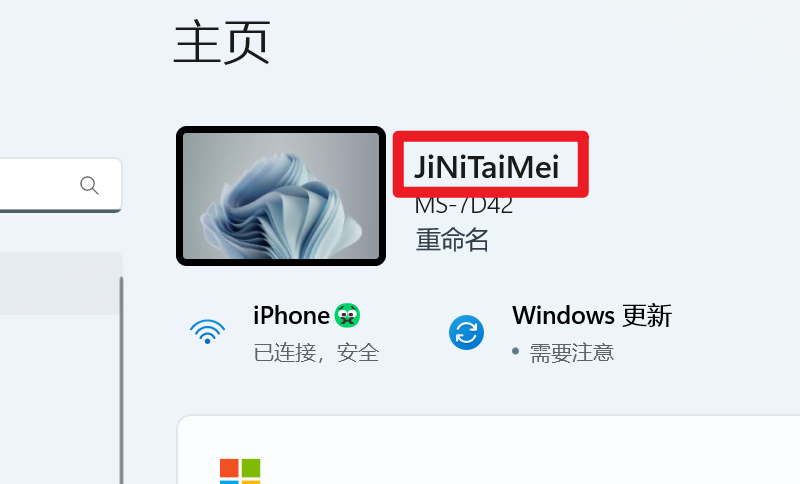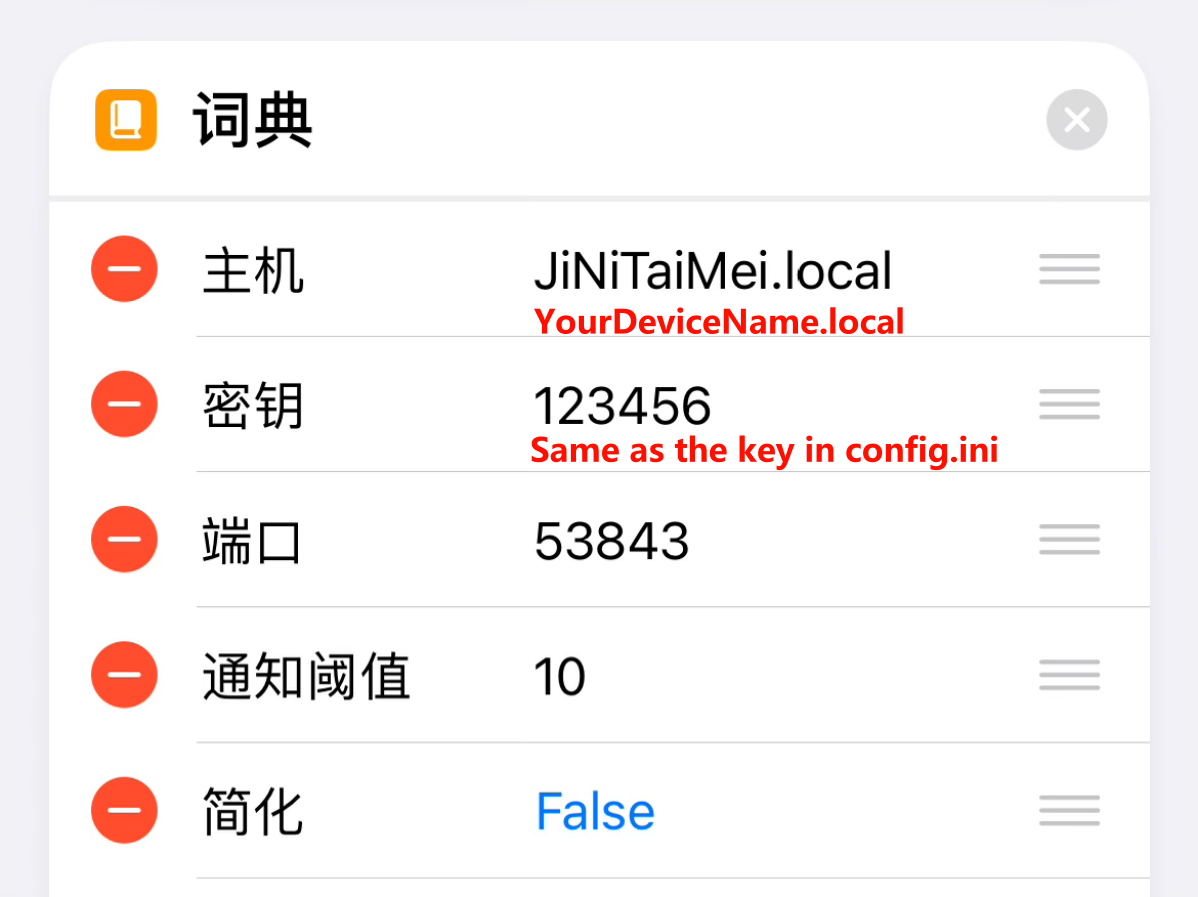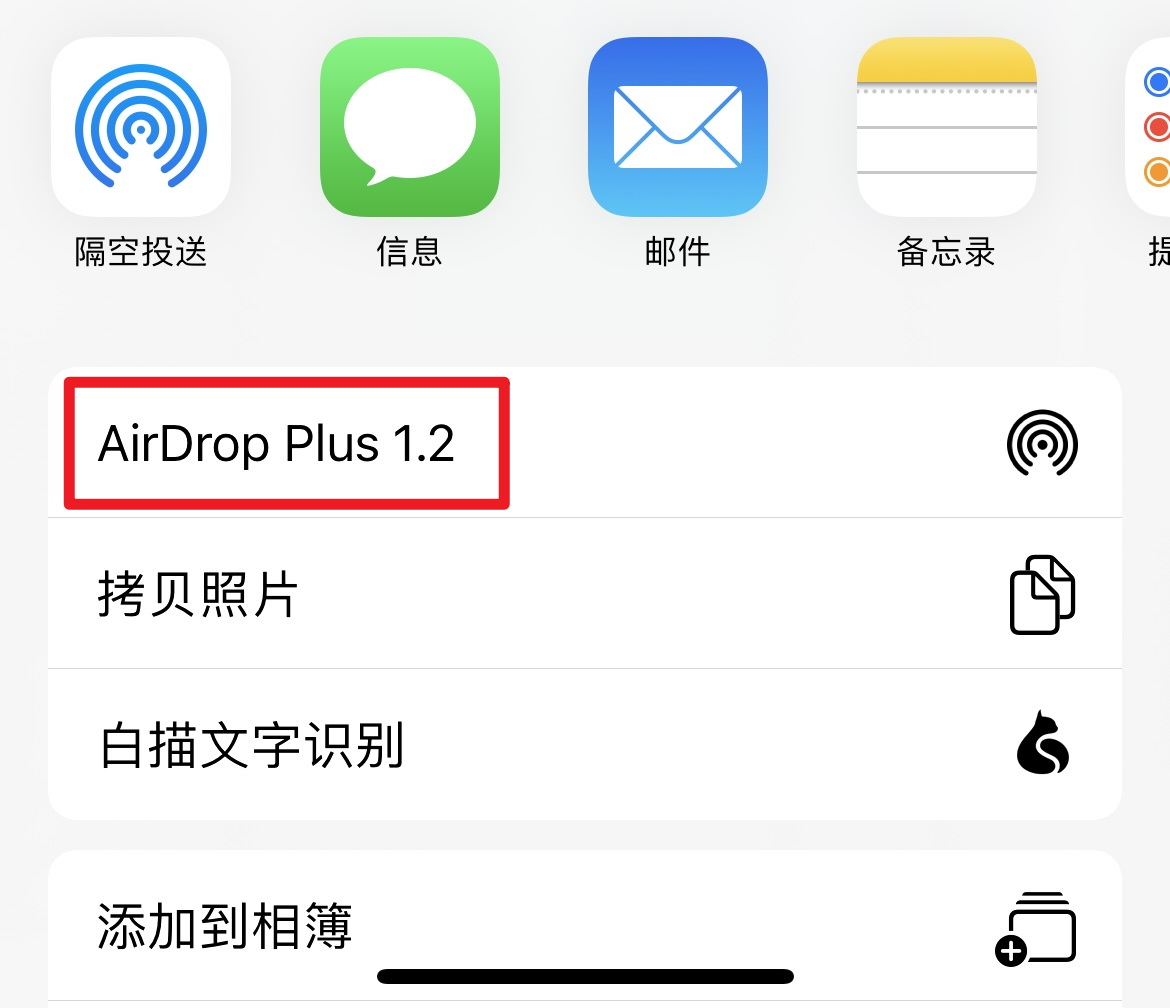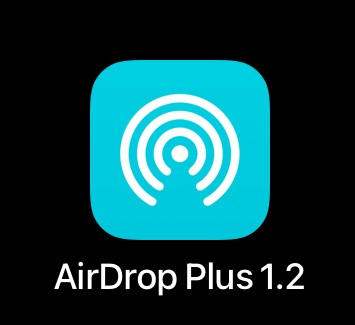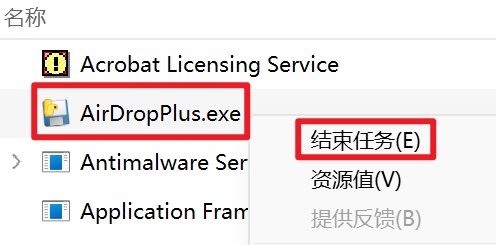用于 iOS 设备和 Windows 电脑之间进行文件传输,基于 HTTP,需要配合快捷指令使用
python==3.10.6
flask==3.0.0
win10toast==0.9
psutil==5.9.6
pyinstaller==6.2.0
windows_toasts==1.1.0
pillow==10.1.0
pyperclip~=1.8.2
pystray==0.19.5
pyinstaller --add-data 'config;config' --add-data 'static;static' -w AirDropPlus.py- Windows安装bonjour,这样就可以通过 '设备名.local' 访问到Windows,而不需要通过IP地址。
- 修改配置文件 'config.ini',设置文件保存路径和密钥(打包后的配置文件在'_internal/config.ini')
- 手机端下载快捷指令:https://www.icloud.com/shortcuts/a10fa721e97b4f67b1703c0730b12c06
- 设置快捷指令:
- 主机:Windows设备名.local
- 密钥:'config.ini' 中设置的密钥相同
- 简化:启用时会关闭发送iOS剪贴板的功能
- 使用条件:iOS设备和Windows设备在同一个局域网下,也可以是Windows连接iOS的热点,或者iOS连接Windows的热点,使用热点发送文件不消耗流量
- 功能测试
- 发送文件:在文件分享菜单执行'AirDrop Plus'快捷指令
- 接收文件:直接执行'AirDrop Plus'快捷指令,也可以在辅助功能中设置成双击手机背面触发,15 Pro系列可以设置成侧边按钮触发。
- 当'简化'被开启时,运行后iOS接收Windows上复制的内容(文件、图像、文本)。
- 当'简化'被关闭时,运行后会弹出一个菜单,选择发送iOS剪贴板,还是接收Windows剪贴板
- 退出程序:在Windows任务管理器中右键'AirDropPlus.exe',点击结束任务
- 快捷指令运行超时:可能的原因
| 参数名 | 类型 | 描述 |
|---|---|---|
| ShortcutVersion | String | 快捷指令的版本,需要和 config.ini 中的 version 一致 |
| Authorization | String | 密钥,需要和 config.ini 中的 key 前两位一致,例如 config.ini 为 1.5.1,此处需要是1.5 |
移动端发送一个文件到PC
- HTTP 方法: POST
- URL: /file/send
- 发送格式: 表单
| 参数名 | 类型 | 描述 |
|---|---|---|
| file | File | 要发送的文件 |
| filename | String | 发送的文件名 |
| notify_content | String | 让PC端通知显示的内容 如果是发送单个文件:这里填写的就是 filename 的内容 如果是发送n个文件:前n-1个的 notify_content 为空,第n个的 notify_content 包含n个文件的 filename,使用\n分隔 |
- 返回类型: JSON
- 返回内容:
{ "success": true, "msg": "发送成功", "data": null }
移动端发送文件列表到PC(通知PC接下来要发送哪些文件)
- HTTP 方法: POST
- URL: /file/send/list
- 发送格式: 表单
| 参数名 | 类型 | 描述 |
|---|---|---|
| file_list | String | 要发送的文件列表,文件之间用\n分隔,如:aaa.jpg\nbbb.png |
- 返回类型: JSON
- 返回内容:
{ "success": true, "msg": "发送成功", "data": null }
移动端接收PC上的文件
- HTTP 方法: POST
- URL: /file/receive
- 发送格式: 表单
| 参数名 | 类型 | 描述 |
|---|---|---|
| path | String | 要接收的文件的路径 |
- 返回类型: 文件
- 返回内容: 文件
把移动端的剪贴板发送到PC的剪贴板
- HTTP 方法: POST
- URL: /clipboard/send
- 发送格式: 表单
| 参数名 | 类型 | 描述 |
|---|---|---|
| clipboard | String | 移动端剪贴板内容 |
- 返回类型: JSON
- 返回内容:
{ "success": true, "msg": "发送成功", "data": null }
发送PC的剪贴板内容
- HTTP 方法: GET
- URL: /clipboard/receive
- 无
- 返回类型: JSON
- 返回内容:
- 剪贴板内容为文本时:
{ "success": true, "msg": "", "data": { "type": "text", "data": "clipboard_text" } } - 剪贴板为文件时:
{ "success": true, "msg": "", "data": { "type": "file", "data": ["c:/xx/xx/aa.png", "c:/xx/xx/bb.pdf"] } } - 剪贴板为图像时:
{ "success": true, "msg": "", "data": { "type": "img", "data": "img_base64_code" } }
- 剪贴板内容为文本时: